
O alto-falante do iPhone não funciona – como consertar
Se o alto-falante do seu iPhone não estiver funcionando, você veio ao lugar certo. Sempre tendemos a oferecer tantas soluções quanto possível para vários problemas do iPhone, incluindo problemas de Wi-Fi e Bluetooth , problemas com aplicativos e muito mais. Desta vez, vamos fazer o mesmo. Muitos usuários relataram problemas com o alto-falante do iPhone e mesmo que você pense que é um problema de hardware, não esqueçamos que muitos problemas estão, na verdade, relacionados ao software. Portanto, antes de entrar em contato com a Apple ou ir a uma de suas lojas, você pode tentar as soluções que listaremos a seguir.
Veja também: Como consertar o iPhone que não consegue se conectar à iTunes Store
O alto-falante do iPhone não funciona – maneiras de consertar
Reinicie o seu iPhone
Qual é a primeira coisa que você tentará se o seu computador, modem ou algum outro dispositivo estiver funcionando mal? Você irá reiniciá-lo. A mesma coisa se aplica aos smartphones. Em muitos de nossos artigos, você verá a reinicialização como uma das soluções. Portanto, se o alto-falante do iPhone não estiver funcionando, tente primeiro e depois passe para outras soluções, se necessário.
Pressione e segure o botão dormir/despertar. Quando o controle deslizante aparecer, arraste-o e desligue o telefone. Quando o telefone estiver desligado, pressione e segure o botão dormir/despertar para ligá-lo.
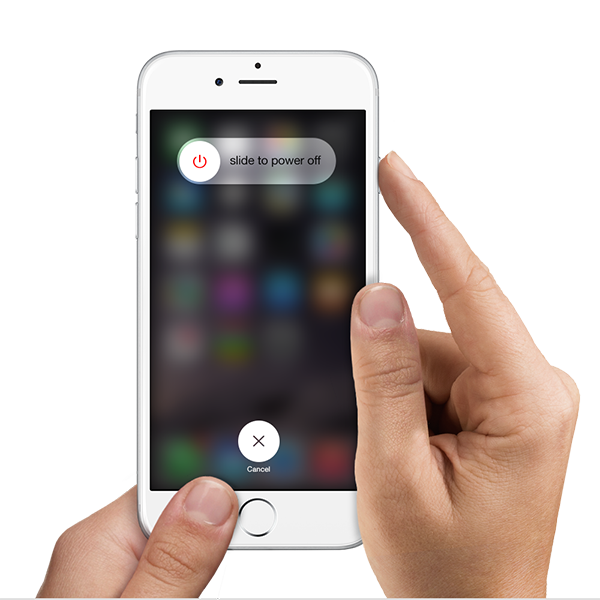
suporte.apple.com
Remova a capa do iPhone
Se você estiver usando a capa para o seu iPhone, remova-a. Alguns casos são volumosos e podem bloquear o alto-falante.
Aumente o volume
Muitas pessoas revirarão os olhos dizendo que têm certeza de que o volume está aumentado. Mas não se esqueça que muitas vezes fazemos algumas coisas sem nem perceber e diminuir o volume é uma delas. Os botões de volume estão localizados na lateral do iPhone, portanto, podemos diminuir acidentalmente o volume. Antes de passarmos para outras soluções, pressione o botão Aumentar volume e aumente o volume.
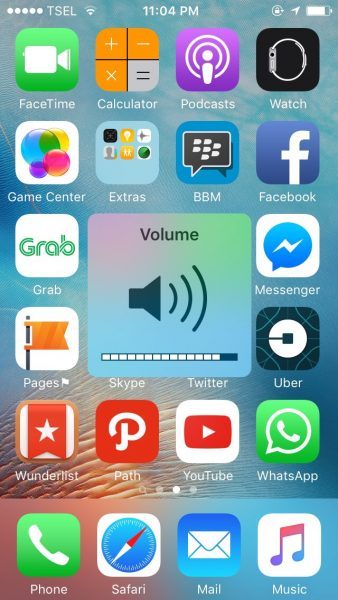
Veja também: Como consertar a falta de som no iPhone
Modo de toque/silêncio
Falando em botões, você ativou recentemente o modo silencioso pressionando o botão no lado esquerdo do telefone? Se houver uma linha laranja, significa que o seu iPhone está no modo silencioso, não no modo de toque. Basta mudar o botão e o alto-falante do iPhone funcionará novamente.
Desativar Bluetooth
Uma solução simples que pode ajudá-lo a colocar as coisas em movimento novamente. Você emparelhou recentemente seu iPhone com alto-falantes ou fones de ouvido Bluetooth no carro? Desligue o Bluetooth para garantir que os acessórios não estejam conectados ao seu iPhone. Você pode fazer isso acessando Configurações > Bluetooth.
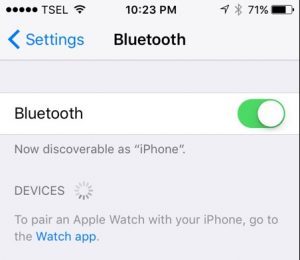
Ligar para alguém usando o viva-voz
Este é um truque antigo que pode funcionar para você. É bem simples. Ligue para alguém, mas certifique-se de usar o viva-voz durante a ligação. Muitos usuários disseram que, depois de fazer isso, o alto-falante do iPhone começou a funcionar normalmente. De uma chance.
Limpe o alto-falante
Quando o alto-falante do iPhone não funciona, pode ser devido à sujeira e poeira armazenadas nele. É necessário limpar o alto-falante e para isso você pode usar um palito ou uma escova. Limpe suavemente o alto-falante e certifique-se de remover toda sujeira e detritos. Além disso, limpe o conector relâmpago.
Modo fones de ouvido
Como você sabe, ao conectar os fones de ouvido, o som será reproduzido através deles. Mas, às vezes, o iPhone fica preso no modo fones de ouvido. Em outras palavras, você desconectou os fones de ouvido, mas o iPhone pensa que eles ainda estão conectados. Você perceberá facilmente se esse é o problema. Ao pressionar o botão de aumentar ou diminuir volume na lateral do telefone, você verá a imagem dos fones de ouvido no visor. Se for esse o caso, leia o seguinte guia: Como consertar o iPhone preso no modo fones de ouvido .
Se o seu iPhone não estiver preso no modo de fones de ouvido e você ouvir o som ao conectá-los, desconecte-o e limpe a entrada do fone de ouvido.
Atualizar iOS
Você tem a versão mais recente do iOS? Se não, baixe-o. Aqui está como fazer isso:
- Conecte seu iPhone a uma fonte de energia
- Certifique-se de que seu iPhone esteja conectado a uma rede Wi-Fi
- Navegue até Configurações > Geral > Atualização de software
- Toque em Baixar e instalar ou Instalar agora.
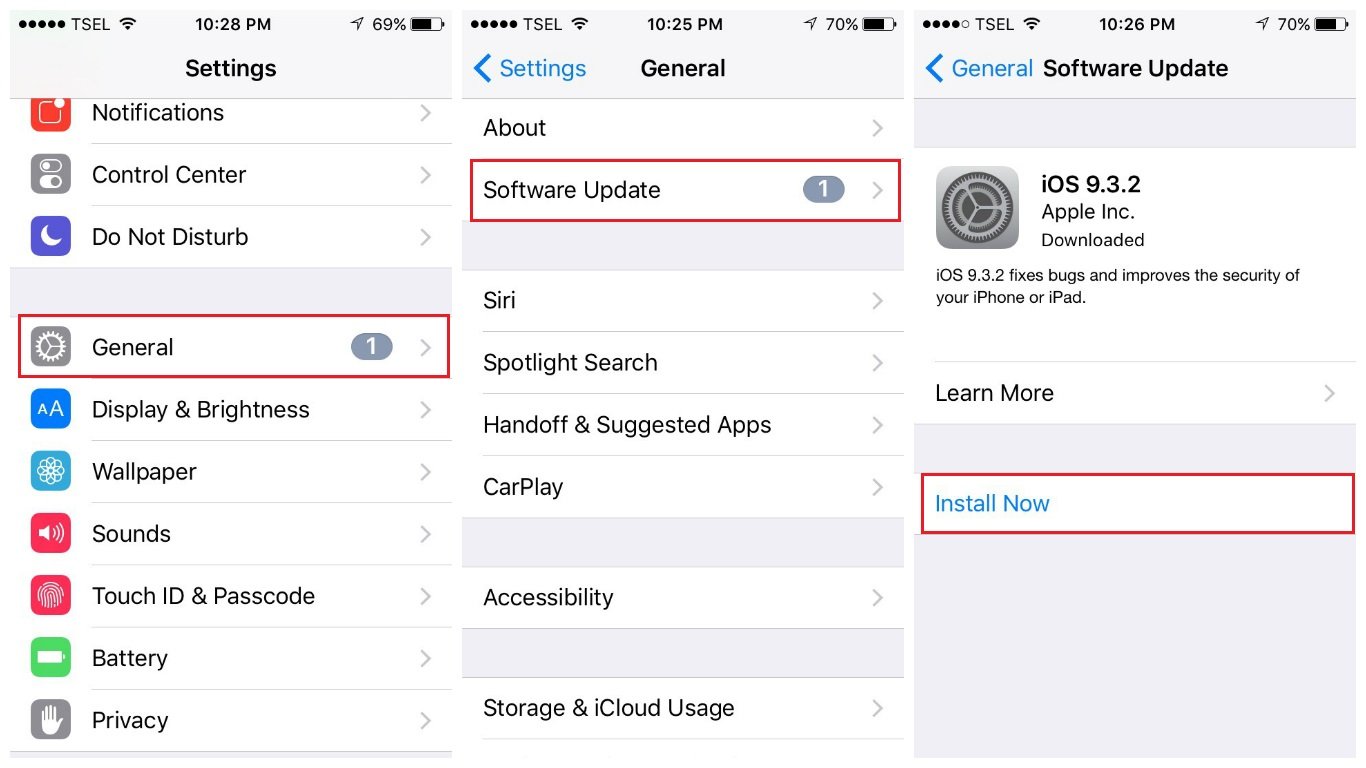
Restaure seu iPhone para as configurações de fábrica usando o iTunes
Você tentou as soluções mencionadas acima, mas o alto-falante do iPhone não está funcionando? É hora de dar um novo começo ao seu iPhone, restaurando-o para as configurações de fábrica usando o iTunes. Isso excluirá tudo, os aplicativos, as configurações que você ajustou, seus dados e até o firmware. Portanto, antes de iniciar a restauração, faça backup de todos os seus arquivos.
Veja como restaurar as configurações de fábrica do seu iPhone usando o iTunes:
- Certifique-se de ter a versão mais recente do iTunes
- Conecte seu iPhone ao seu computador
- Inicie o iTunes
- Clique em Restaurar iPhone no painel Resumo
- Clique em Restaurar para confirmar sua ação
- Deixe seu iPhone conectado até que a restauração seja concluída
- Quando o processo for concluído, configure seu iPhone como um novo dispositivo.
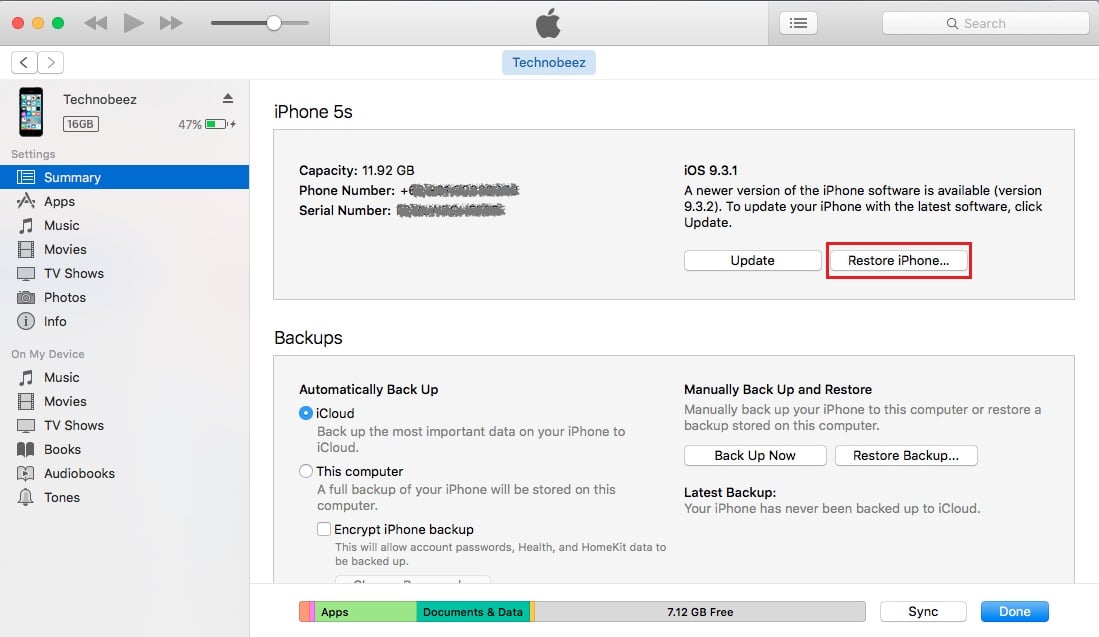
Esses problemas/soluções são encontrados e eficazes no iPhone 4, iPhone 4s, iPhone 5, iPhone 5s, iPhone 5c, iPhone 6, iPhone 6 Plus, iPhone 6s, iPhone 6s Plus, iPhone SE, iPhone 7 e iPhone 7 Plus.
Se o alto-falante do iPhone não funcionar mesmo depois de você ter tentado todas as soluções listadas acima, entre em contato com a Apple ou visite uma de suas lojas .
